系统是 CentOS7.6 安装的时候选择集成 GNOME Desktop(GNOME 桌面) 。因为在 Hyper V 虚拟机运行,最新版的 Linux Integration Services v4-3-5 好像不支持 CentOS7.8 以上的版本吧?所以选择了 CentOS7.6
所以我挂载 xfs 磁盘,是在 GNOME桌面 操作配合命令完成的。
首先在 Hyper V 上新建一个 1TB 的 VHDX 格式动态磁盘,然后将其添加至 CentOS7 系统上。
下面进入 CentOS7 桌面环境操作:
桌面环境我们使用的工具是 Disks ,位于:
Applications(应用) → Utilities(实用工具) → Disks(磁盘)
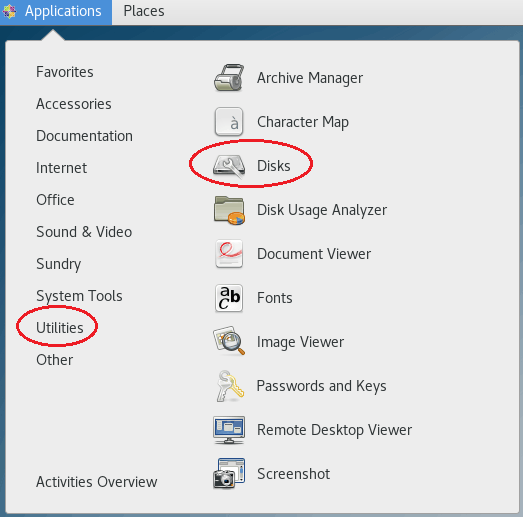
1、初始化新磁盘
选中刚刚添加的 1TB 新磁盘,点击右上角菜单 Format Disk ,如下图
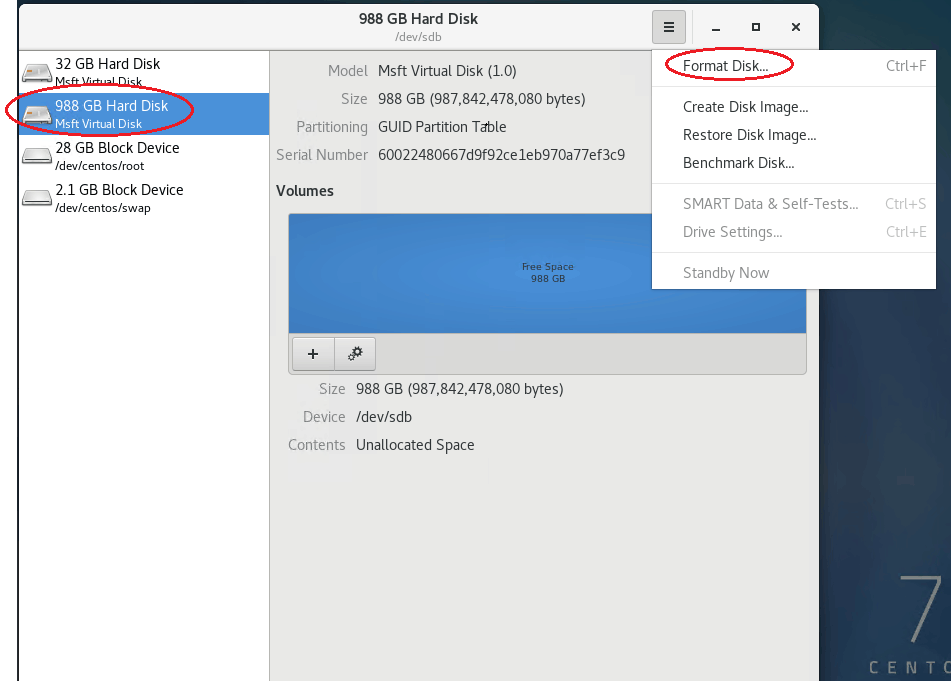
格式化选项,默认(Quick)(GPT)
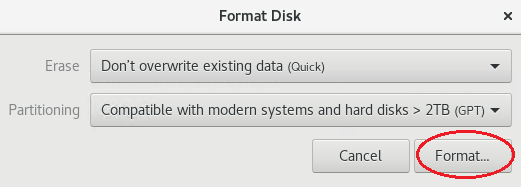
再次确认 Format
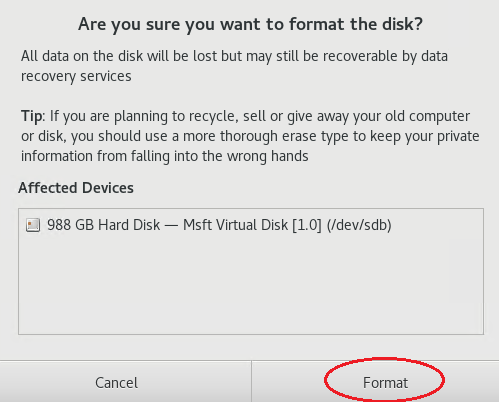
2、创建分区
点击 + 新建分区,如下图
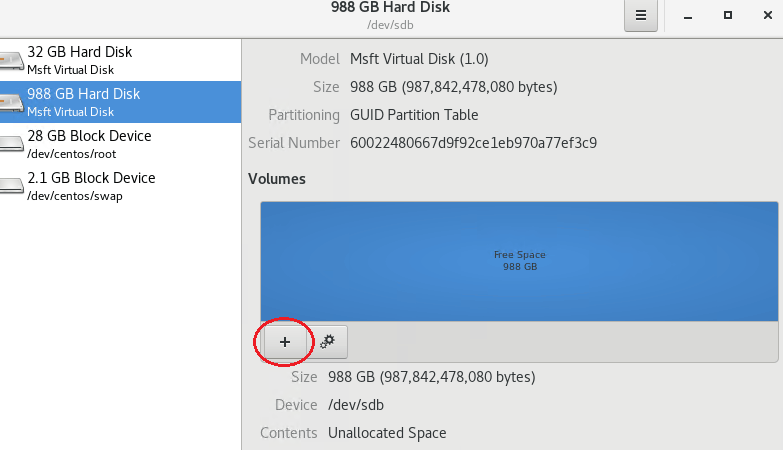
分区默认大小为磁盘最大容量,1TB 只分作一个分区,点击 Next
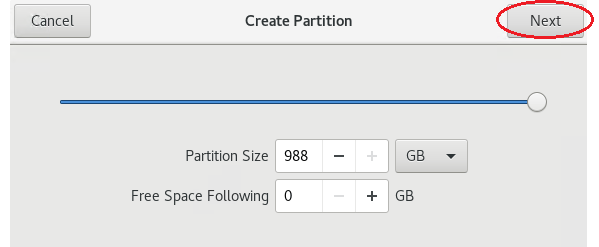
Volume Name 根据喜好填上。Type 这里我们需要的 xfs 没有列出来,我们选择 Other 然后点击 Next
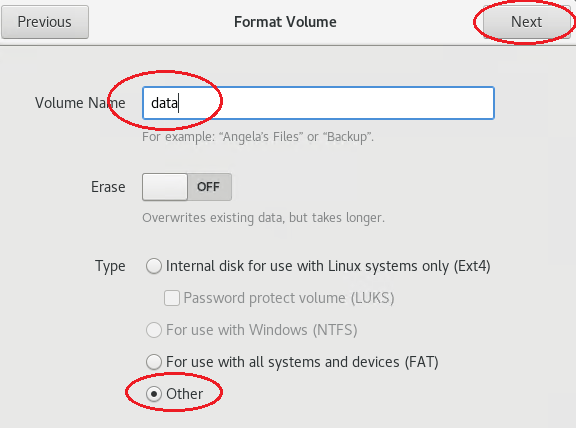
选择 XFS – Linux Filesystem,点击 Create
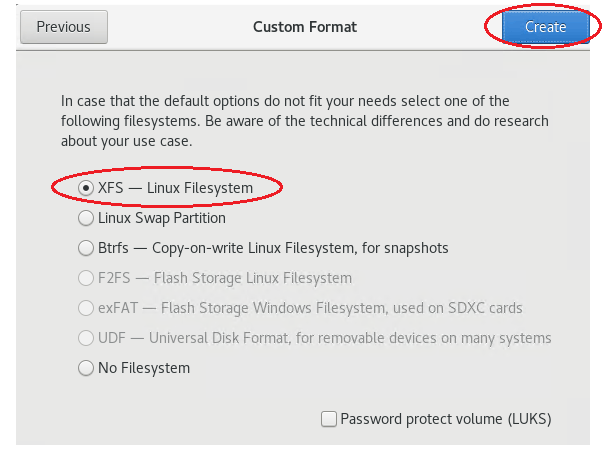
点击 齿轮图标 Edit Partition 编辑分区
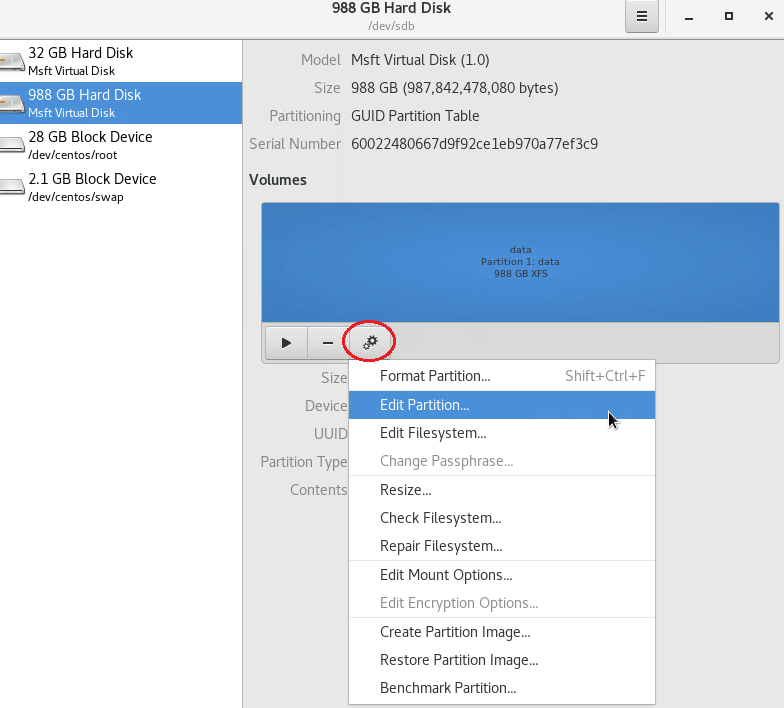
Type 这里选择 Linux LVM ,Name 根据喜好填上,点击 Change
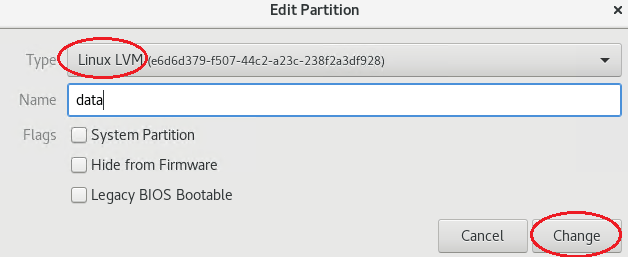
分区类型 Linux LVM 创建完成,设备路径 Device /dev/sdb1,稍后使用命令挂载。
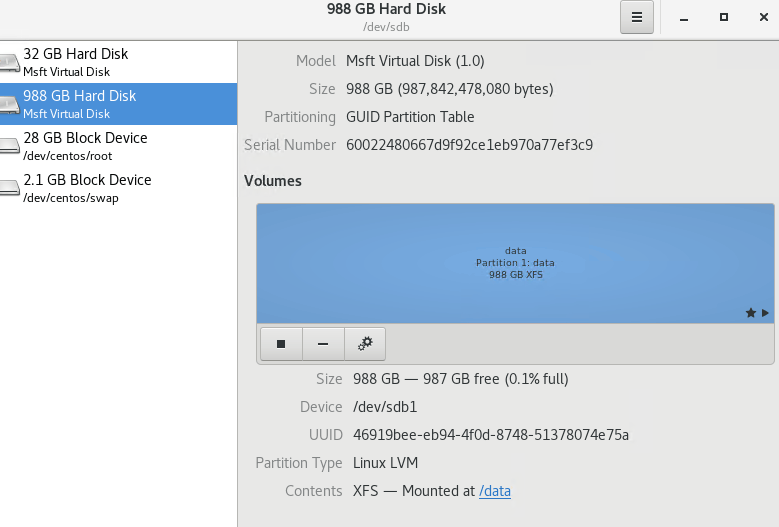
下面进入命令操作:
我们需要将刚才的 1TB 分区挂载到系统使用,就要创建一个目录,然后将 1TB 的磁盘分区挂载到该目录。
创建 data 目录
mkdir /data
将 1TB 分区挂载到该目录
mount /dev/sdb1 /data
设置开机自动挂载
vi /etc/fstab
#
# /etc/fstab
# Created by anaconda on Sat Aug 8 03:00:28 2020
#
# Accessible filesystems, by reference, are maintained under '/dev/disk'
# See man pages fstab(5), findfs(8), mount(8) and/or blkid(8) for more info
#
/dev/mapper/centos-root / xfs defaults 0 0
UUID=16a6f59d-c41b-4cd2-b8ad-234747fe691f /boot xfs defaults 0 0
UUID=4C6E-5A30 /boot/efi vfat umask=0077,shortname=winnt 0 0
/dev/mapper/centos-swap swap swap defaults 0 0
# 使之开机自动挂载
/dev/sdb1 /data xfs defaults 0 0
重启系统生效
reboot
请注意 重启系统 之后,设置 data 目录的权限为 755 ,以便之后各种程序的访问。
任务完成!





















 1103
1103











 被折叠的 条评论
为什么被折叠?
被折叠的 条评论
为什么被折叠?








